Mục đích: Giúp kế toán lập các đợt đăng ký khoản thu tự nguyện và gửi thông báo đến phụ huynh để phụ huynh tự đăng ký khoản thu cho con trên SISAP. Đồng thời kế toán nhanh chóng cập nhật thông tin vào danh sách thu tiền sau khi phụ huynh đăng ký.
Video hướng dẫn sử dụng:
Để lập các đợt đăng ký khoản thu cho phụ huynh, kế toán cần phải lập danh sách các khoản phải thu tự nguyện (Xem hướng dẫn chi tiết tại đây)
Anh/chị vui lòng nhấn biểu tượng mũi tên để xem hướng dẫn chi tiết
Vào Khoản thu\Lập kế hoạch thu\Phụ huynh đăng ký.

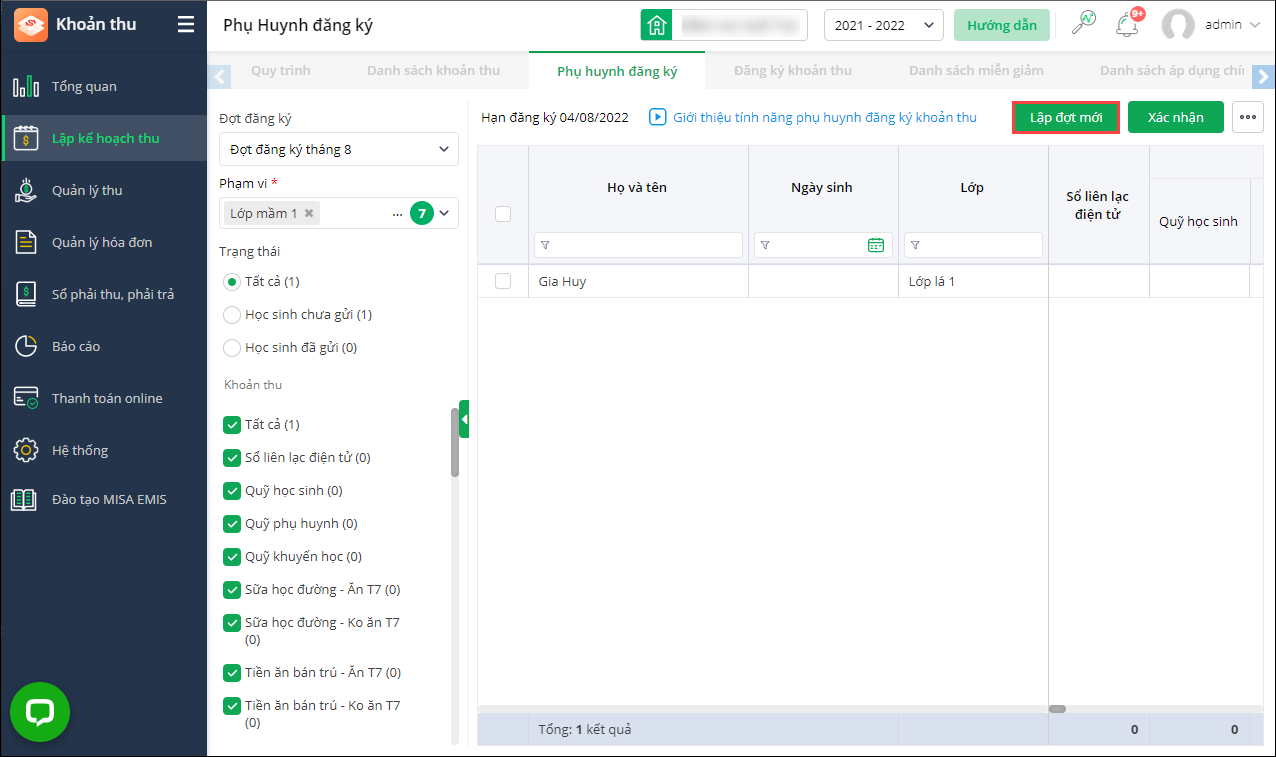
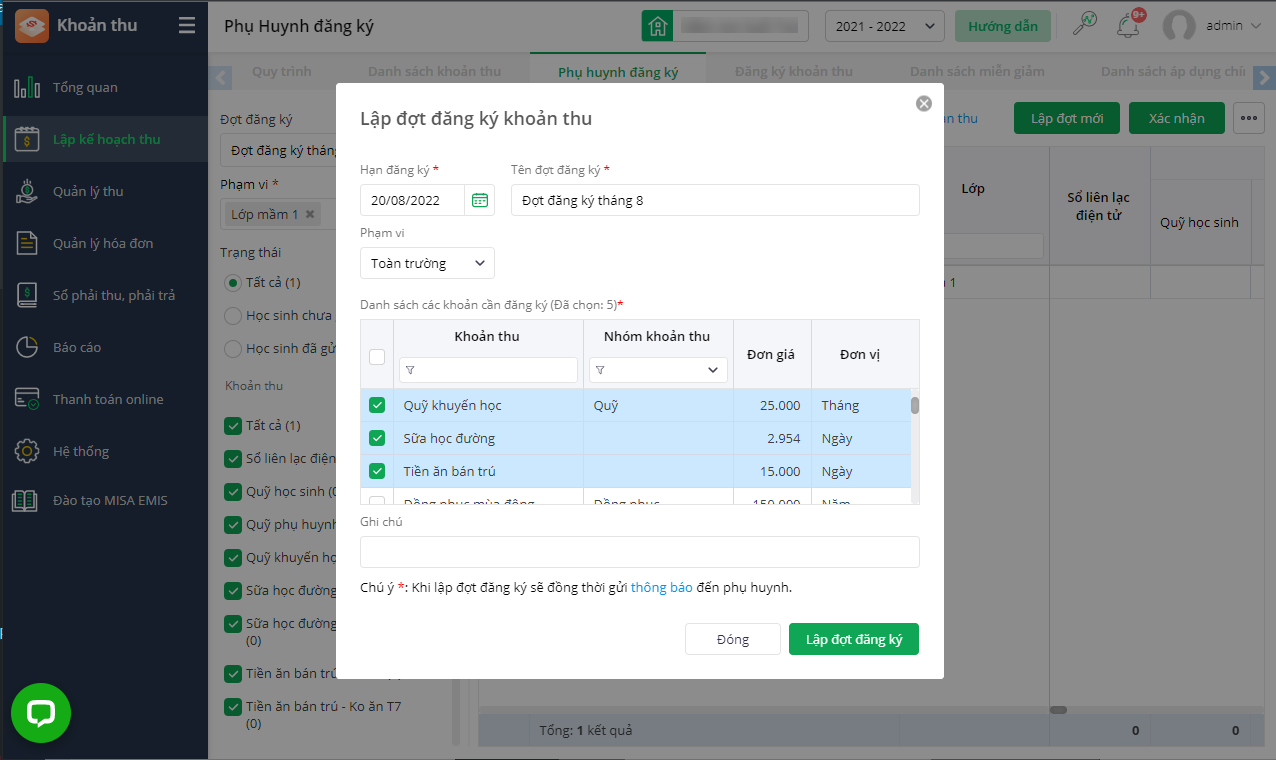
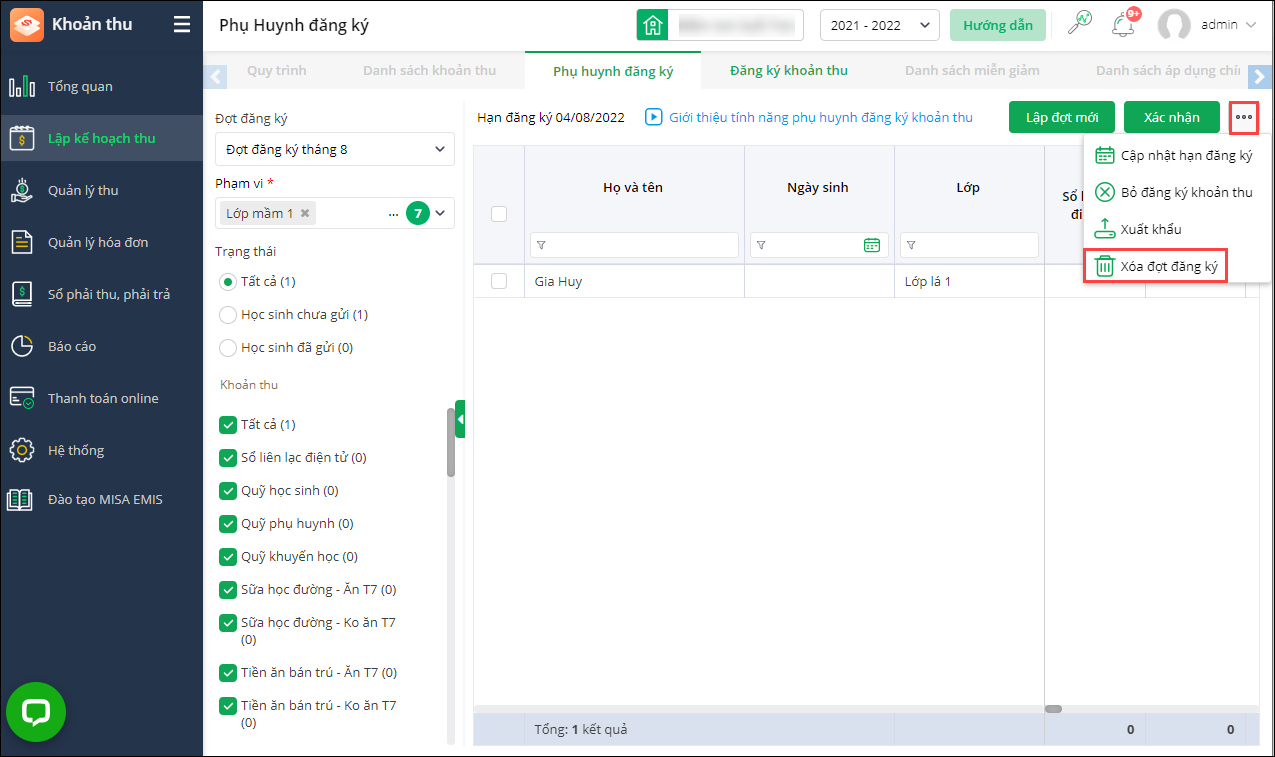 Lưu ý: Anh/chị không thể xóa đợt đăng ký khoản thu nếu đã có phụ huynh gửi thông tin đăng ký.
Lưu ý: Anh/chị không thể xóa đợt đăng ký khoản thu nếu đã có phụ huynh gửi thông tin đăng ký.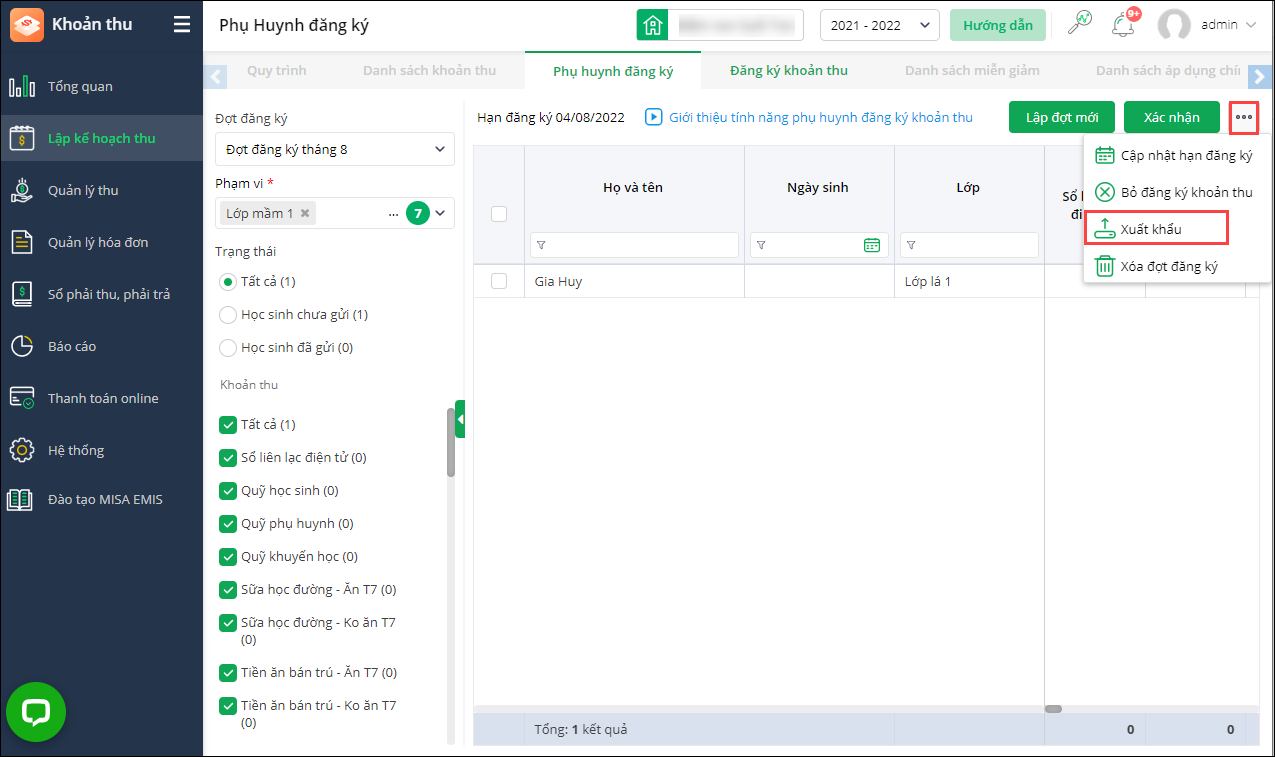
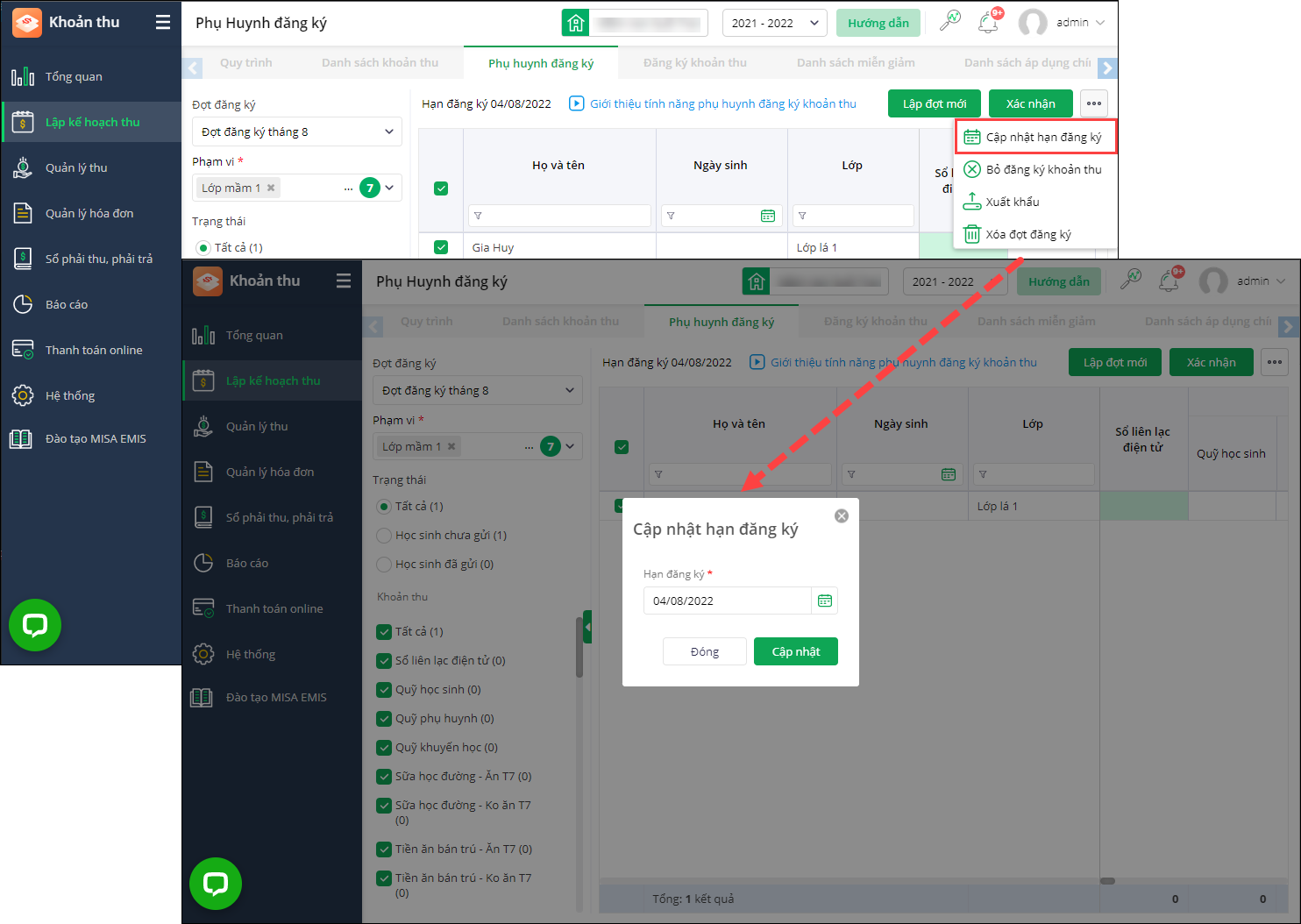 Lưu ý: Hạn đăng ký mới cập nhật phải là ngày lớn hơn ngày hạn đăng ký cũ.
Lưu ý: Hạn đăng ký mới cập nhật phải là ngày lớn hơn ngày hạn đăng ký cũ.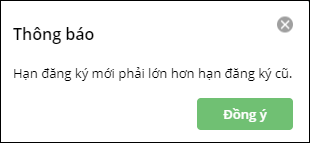
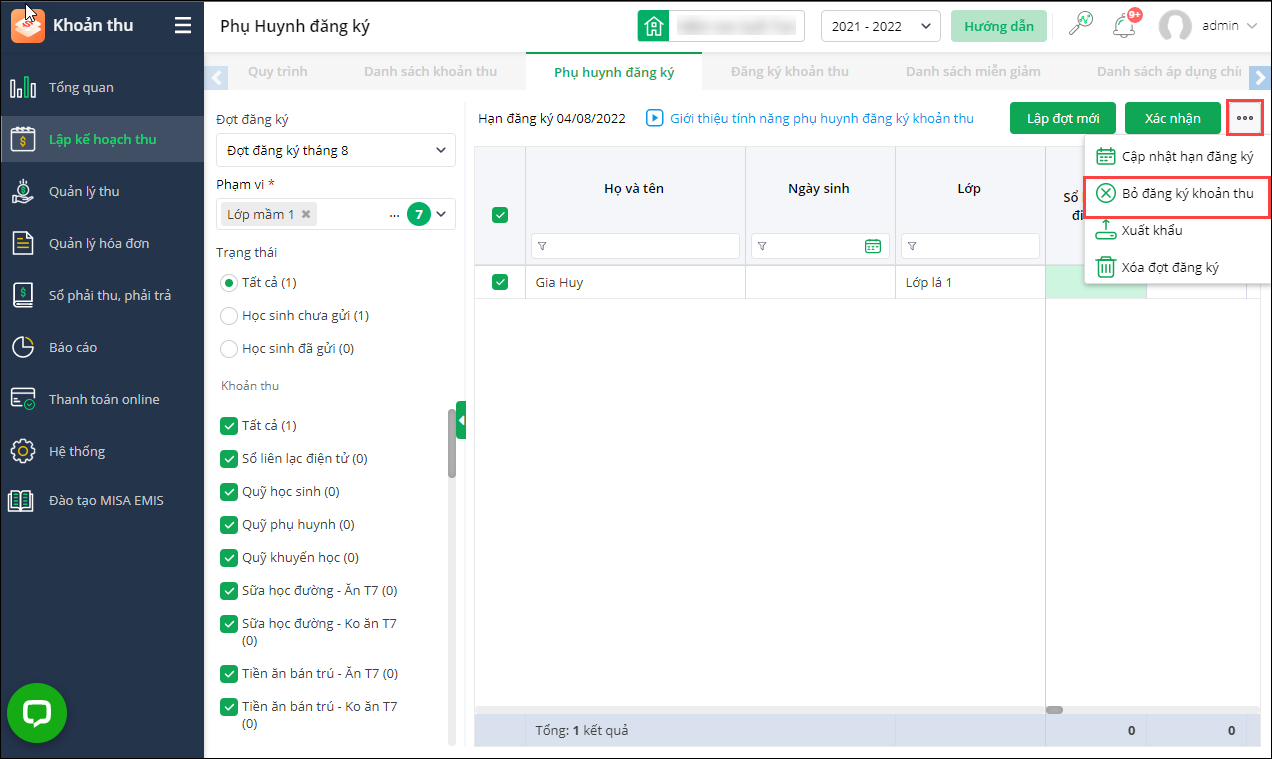
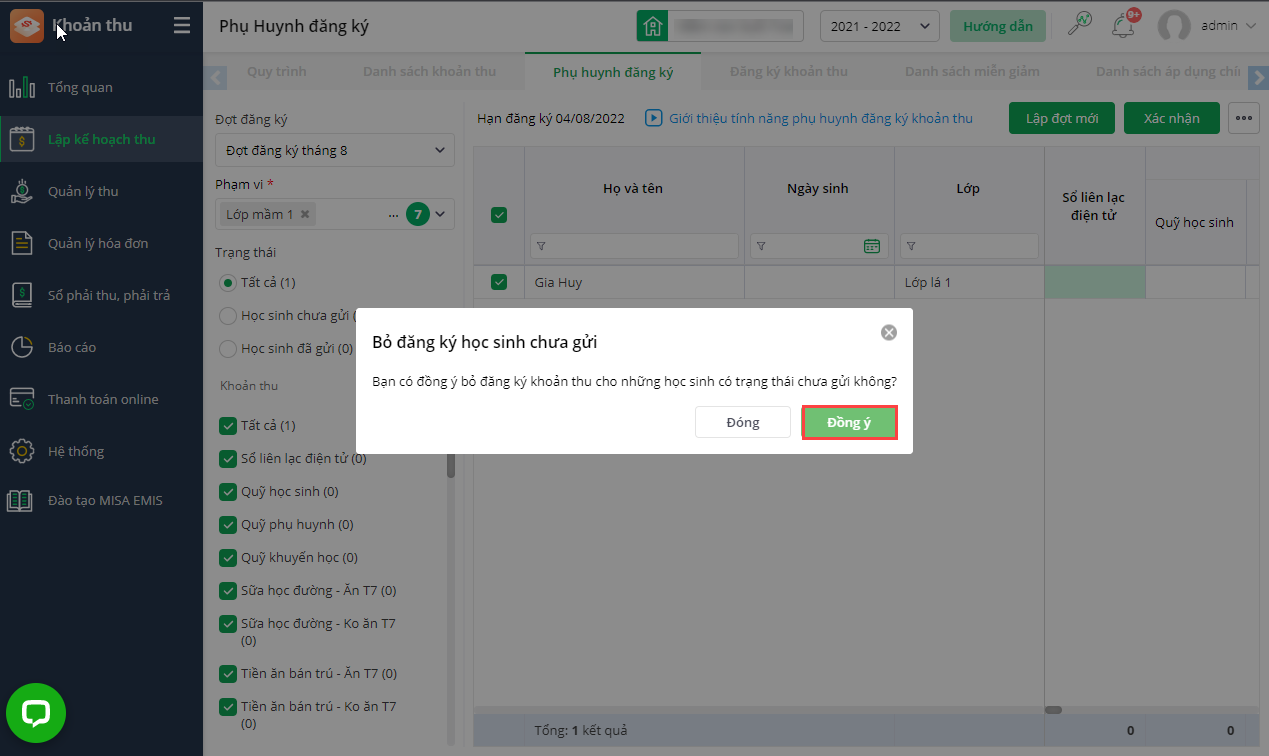
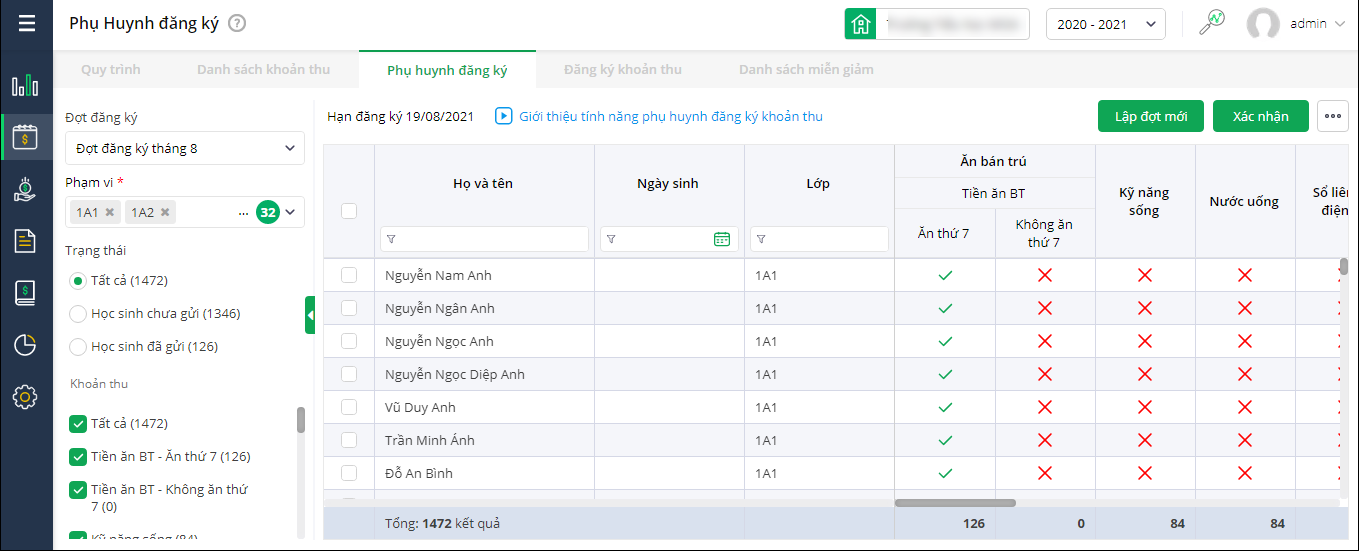
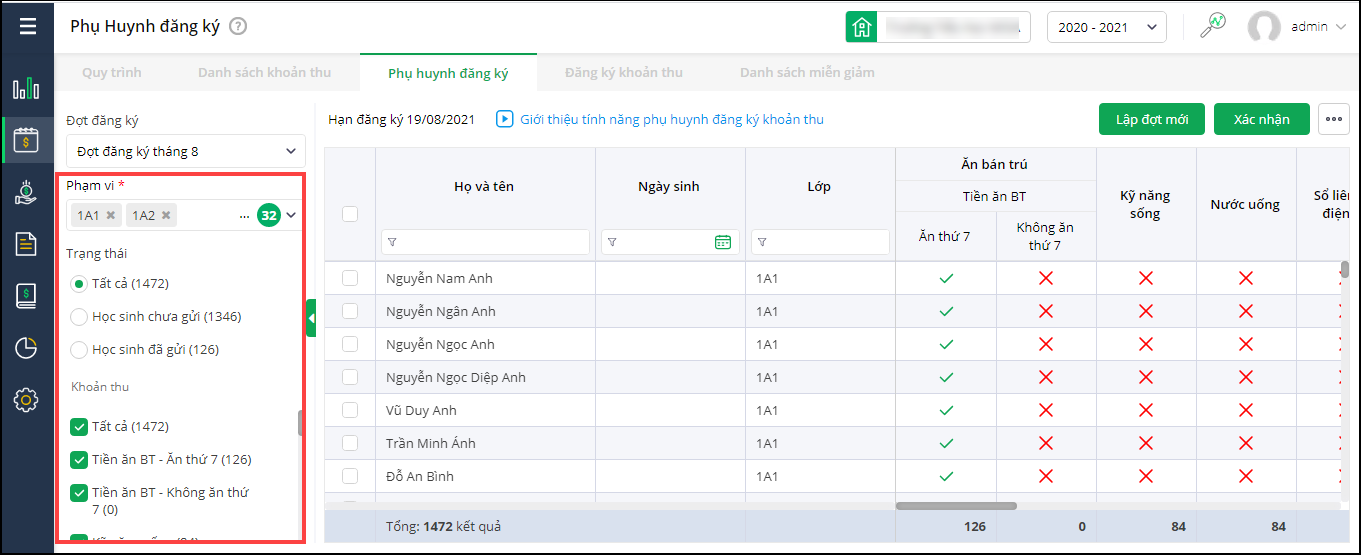 3. Tích chọn các học sinh cần xác nhận, nhấn Xác nhận.
3. Tích chọn các học sinh cần xác nhận, nhấn Xác nhận.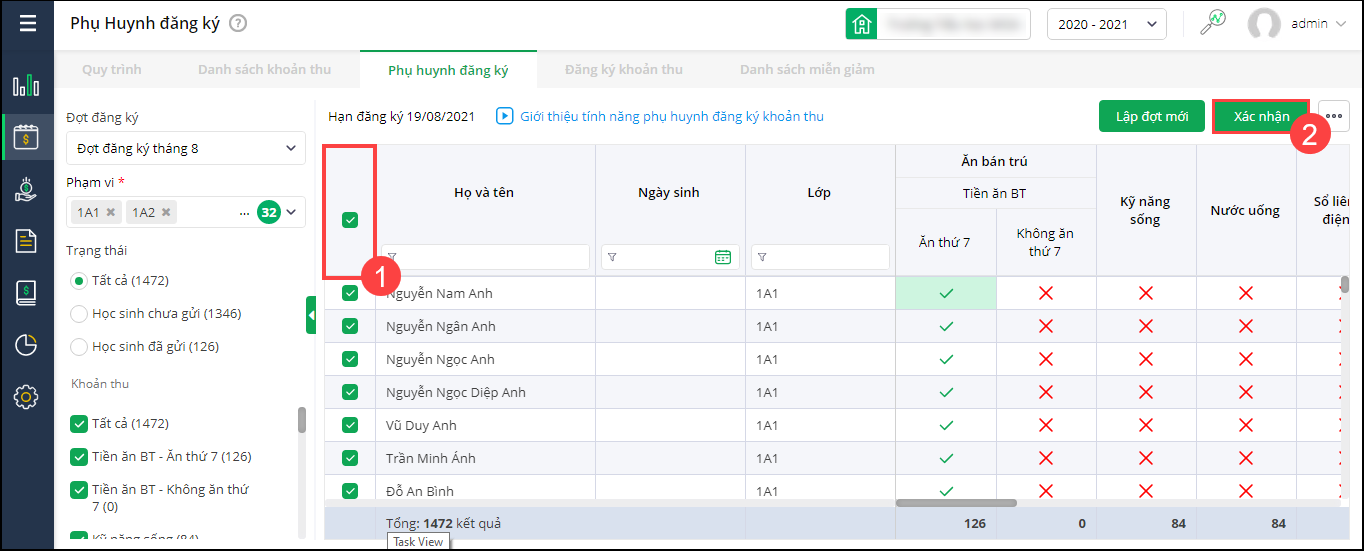 Anh/chị chỉ được xác nhận cho các học sinh có trạng thái Chờ xác nhận (học sinh đã gửi thông tin đăng ký khoản thu)
Anh/chị chỉ được xác nhận cho các học sinh có trạng thái Chờ xác nhận (học sinh đã gửi thông tin đăng ký khoản thu)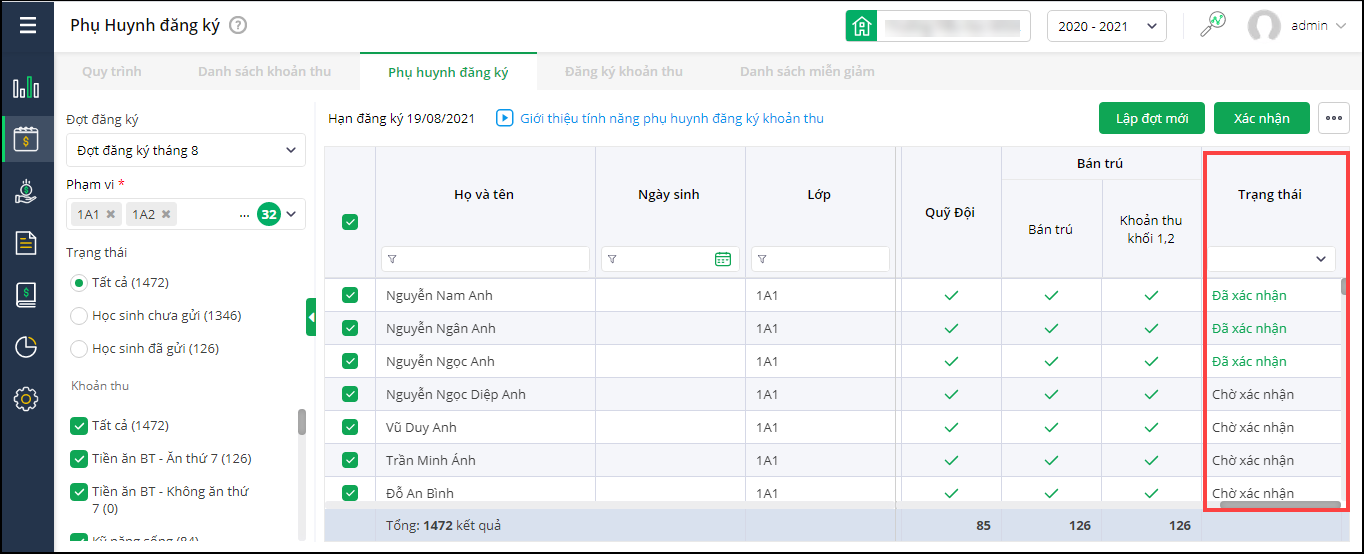 4. Sau khi xác nhận, học sinh được xác nhận sẽ được cập nhật sang màn hình
4. Sau khi xác nhận, học sinh được xác nhận sẽ được cập nhật sang màn hình 


 024 3795 9595
024 3795 9595 https://www.misa.vn/
https://www.misa.vn/




